Vous pouvez enregistrer des congés à la place d'une personne, si par exemple celle-ci est en arrêt.
✅ Pensez à paramétrer les congés au préalable.
🔓 Permissions requises
Super admin
| Temps de lecture | 2 min |
| Temps de mise en place | 5 min |
| Nombre d'étapes | 3 |
Sommaire
I/ Activer le module
II/ Faire la demande
III/ Valider la demande
I/ Activer le module
Allez dans le menu Collaborateurs > Collaborateurs puis cliquez sur votre profil (ou celle d'une personne qui peut enregistrer les congés pour les autres, typiquement les membres RH de la société par exemple).
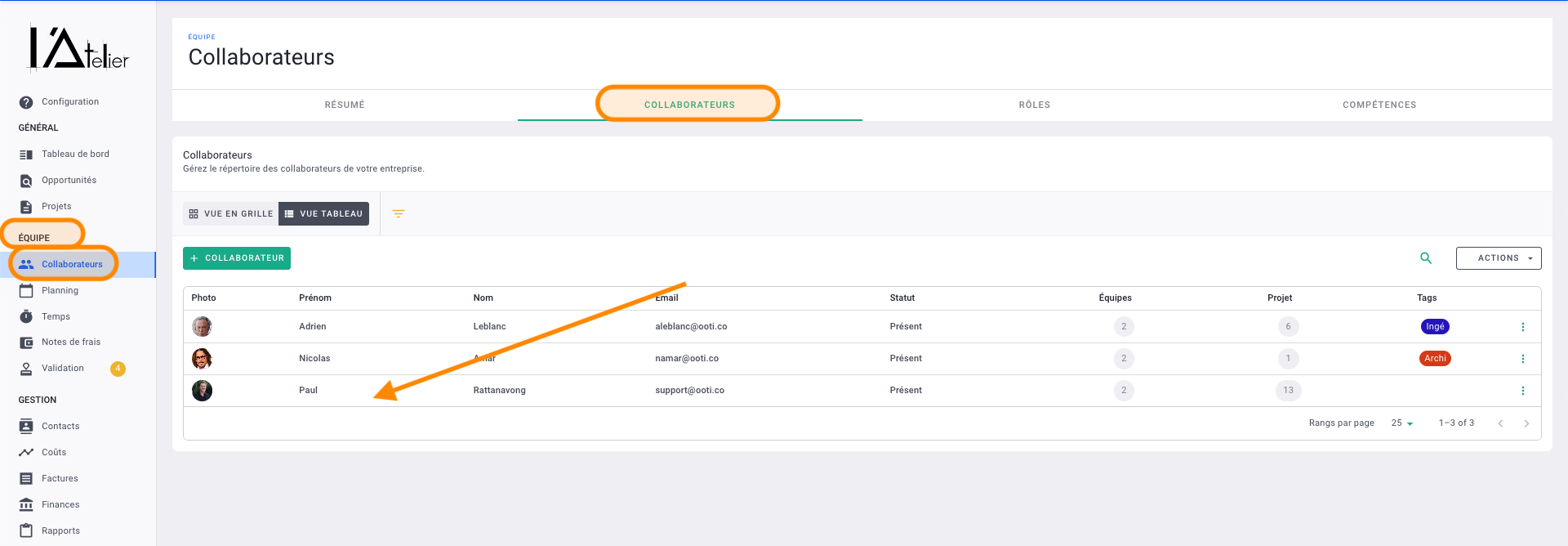
Dans la fiche, allez dans l'onglet Temps et activez le module "peut entrer les congés pour tous les collaborateurs".

C'est fait ! Ce module vous permet alors de saisir des congés pour les collaborateurs.
II/ Faire la demande
Pour faire la demande, allez dans la rubrique temps > temps > saisir de temps > congés. Sélectionnez le collaborateur grâce au menu déroulant.

Complétez le formulaire de la même manière que pour vous-même, puis sauvegardez.
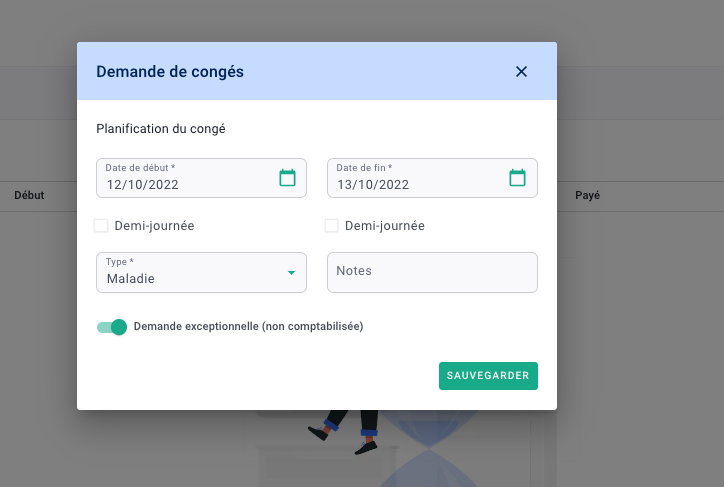
Le tour est joué ! Vous avez fait la demande de congés à la place d'une autre personne.
III/ Valider la demande
N'oubliez pas de valider la demande de congés en allant dans l'onglet équipe > congés > non révisé. Sélectionnez la demande puis cliquez sur l'option validation.
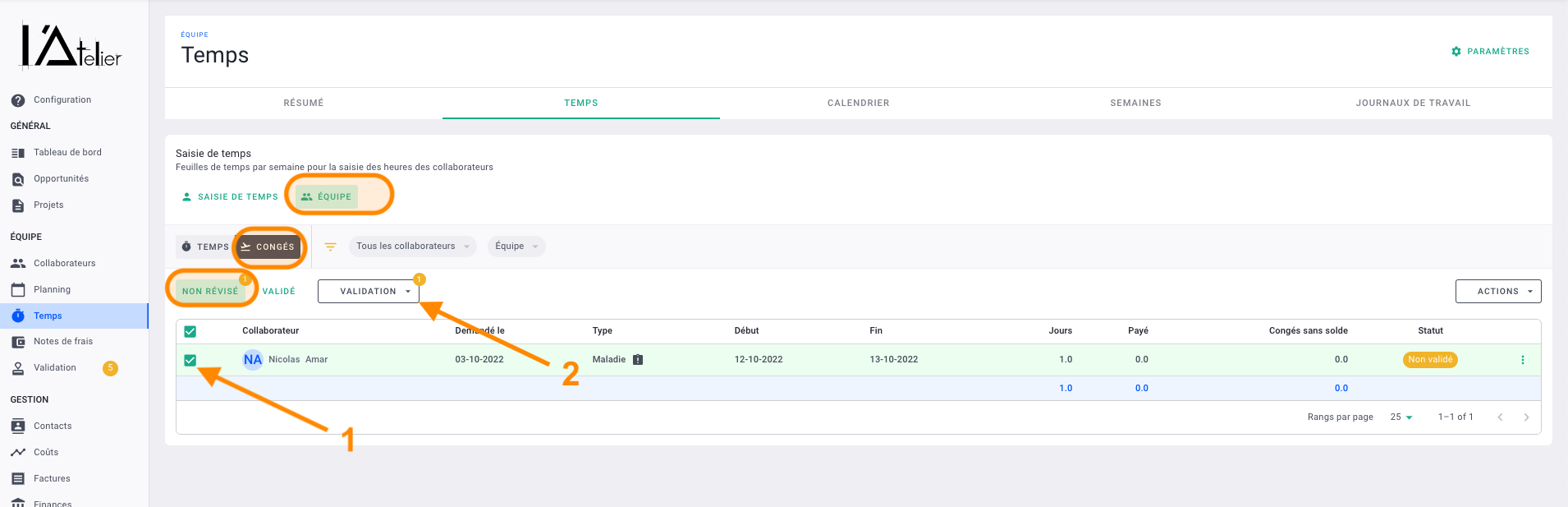
Puis, cliquez sur marquer comme valide.

C'est fait ! La demande de congés a bien été validée. Elle se trouvera dans l'onglet validé.

